如何从 Windows 硬盘恢复丢失或删除的照片
您是否曾经不小心删除了无法再恢复的重要照片?如果这是您的商务或家庭照片、婚礼或童年回忆或者亲人的照片怎么办?
根据我们的经验,用户在清理计算机以提高存储/速度时通常会遇到此类事故,并最终删除包含重要图片的文件夹(大多数情况下都没有意识到)。
在这种情况下,文件(包括照片)可能不会(最初)被永久删除,而是直接进入 Windows 的回收站。但是,如果您没有注意到它们的消失而是继续使用计算机,那么恢复所需文件的机会只会变得更糟。
为了成功处理这种情况,我们为您带来了一些有用的提示,可以轻松地从 Windows 硬盘恢复已删除的照片!
从计算机恢复已删除照片的方法
1. 从垃圾箱中恢复
您应该搜索已删除照片的第一个地方是计算机的回收站/垃圾箱。当您不小心按下键盘上的删除按钮时,系统不会将其永久删除;相反,它会将其发送到回收站。
如果您足够快地意识到计算机上丢失了某些照片,请转到回收站并恢复它们。
操作方法如下:
1. 首先,双击计算机桌面上的回收站文件夹。
2.在回收站中搜索已删除的照片;找到它们后,选择并将它们恢复到原始位置。
2. 直接扫描硬盘查找恢复数据
如果回收站已清空或者您按 Shift + Del 键删除了照片,那么使用奇客数据恢复是一个不错的选择。使用此工具,您可以从外部驱动器、内部硬盘、USB 闪存驱动器恢复已删除的照片。
以下是如何在电脑上使用奇客数据恢复恢复
1.下载并安装奇客数据恢复工具
奇客数据恢复: 支持1000+数据格式恢复免费下载软件扫描数据,支持文件、照片、视频、邮件、音频等1000+种文件的格式恢复更有电脑/笔记本、回收站、U盘、硬盘等各类存储设备数据丢失恢复![]() https://www.geekersoft.cn/geekersoft-data-recovery.html2.运行工具来扫描永久删除的照片
https://www.geekersoft.cn/geekersoft-data-recovery.html2.运行工具来扫描永久删除的照片
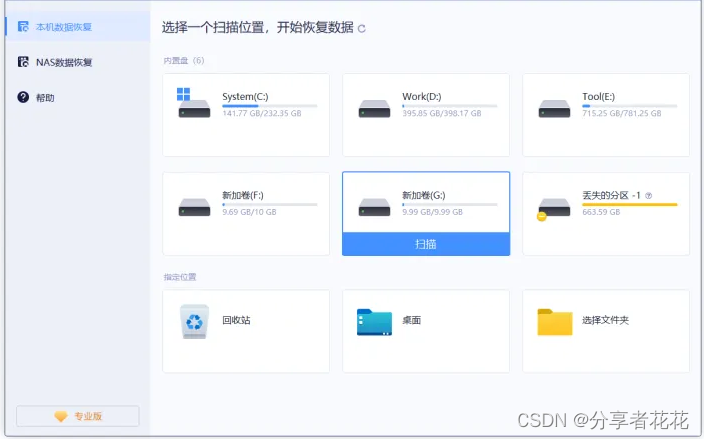
3.如果要扫描内部硬盘驱动器,请单击“硬盘驱动器”选项卡。但是,如果您想扫描 USB,请确保它已连接到 PC,然后单击“可移动驱动器”。
4.选择要扫描的驱动器后,完成后,预览扫描结果。选择要保存恢复文件的目标位置。确保它与您要恢复的数据不同,因为这会减少数据恢复的机会。
5.选择目标文件夹后,单击选择文件夹并等待恢复过程完成。
3.尝试备份和恢复选项
如果您有使用 Windows 备份功能备份数据的习惯,那么在以前的备份版本中找到您的图片的机会就很高。
以下是您可以尝试使用备份和恢复选项获取已删除照片的方法。
1. 单击“开始”按钮并搜索“控制面板”,然后单击“系统和维护”并选择“备份和还原”。
2. 如果您经常使用Windows备份,则会出现最近备份的列表,您可以选择最新的备份来恢复已删除的照片和其他文件。
4. 从 Windows 文件历史记录中恢复已删除的照片
文件历史记录是 Windows 支持的另一项强大功能,可帮助您恢复计算机上已删除的照片。它在 Windows 8 和 Windows 10 版本中均可用。
Windows 中的文件历史记录一旦激活就会自动备份您的所有数据;无论是照片、文档还是视频。因此,如果照片从计算机中永久删除,使用文件历史记录恢复照片非常容易。
请按照以下步骤使用 Windows 文件历史记录功能恢复已删除的文件:
1. 首先,转到计算机中删除照片的位置,然后在 Windows 搜索框中键入“使用文件历史记录还原文件”。
2. 在搜索栏中,输入您要查找的文件/文件夹的名称,然后按 Enter。您将看到可以恢复的文件和文件夹的版本。
3. 选择要恢复到原始位置的文件和文件夹,然后按“恢复”按钮。
4. 您可以通过按住或右键单击“还原”按钮,单击“还原到”,然后选择新的还原位置,将文件还原到原始位置以外的位置。
